選択したオブジェクトに適切なプロパティとメソッドを使用する
- 実行時エラー 438 は、使用しようとしているプロパティまたはメソッドが選択したオブジェクトに適用されない場合に発生します。
- この問題は、Microsoft Works アドインをアンインストールすることで解決できます。
- もう 1 つの効果的な解決策は、サードパーティのウイルス対策ソフトウェアを削除することです。
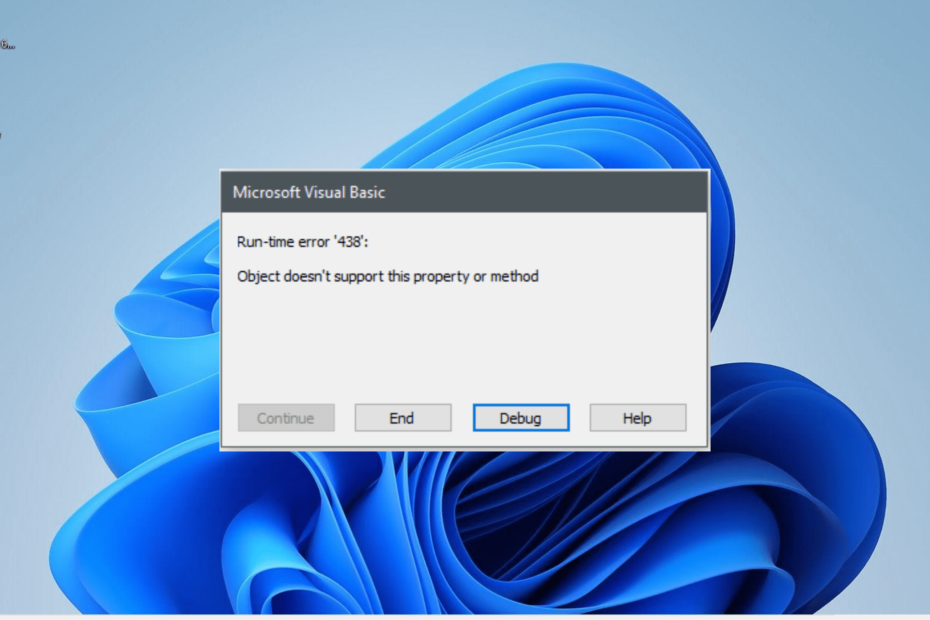
Microsoft Visual Basic (VBA) のランタイム エラー 438 エラーは、ユーザーが遭遇する最も迷惑な問題の 1 つです。 他と同じように 3706 などのランタイム エラーの場合、VBA でのコードの実行が停止されます。
幸いなことに、この問題は困難に見えますが、この詳細ガイドの以降のセクションで示すように、修正するのが最も難しいわけではありません。
Excel でオブジェクトがプロパティまたはメソッドをサポートしないとはどういう意味ですか?
VBA では使用できるさまざまなオブジェクトがあり、それらはすべてそれらと互換性のあるプロパティとメソッドを持っています。
ただし、特定のメソッドでサポートされていないプロパティまたはメソッドを使用しようとすると、 VBA ランタイム 438。使用しようとしているプロパティが選択に適用されないことを示します。 物体。
また、これはサードパーティのウイルス対策ソフトウェアによる誤検知である可能性があることにも注意する必要があります。 したがって、正しいプロパティとメソッドを選択したことが確実な場合は、ウイルス対策ソフトウェアを無効にするかアンインストールする必要がある場合があります。
実行時エラー 438 を修正するにはどうすればよいですか?
1. 適切なプロパティとメソッドを使用する
ランタイム エラー 438 を修正する最も簡単な方法は、使用しているオブジェクトでサポートされているプロパティとメソッドを使用することです。 これを自分で決定できない場合は、オブジェクトを定義した後にドットを押します。
これにより、それと互換性のあるすべてのプロパティとメソッドのリストが表示されます。 もう 1 つのオプションは、F2 を押してオブジェクト ブラウザを起動することです。 これにより、オブジェクトに適用できるプロパティもリストされます。
2. Microsoft Works アドインをアンインストールする
- を押します。 ウィンドウズ キー + R、 タイプ コントロールをクリックして、 OK ボタン。
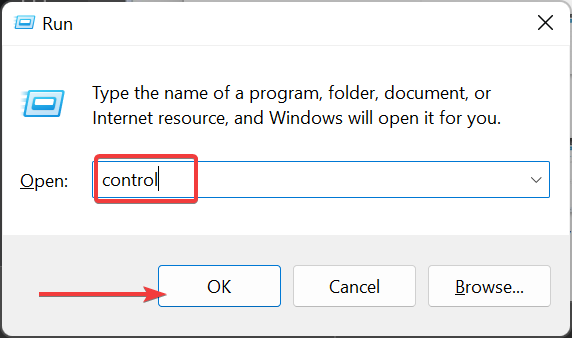
- 選択する プログラムをアンインストールする 下 プログラム オプション。
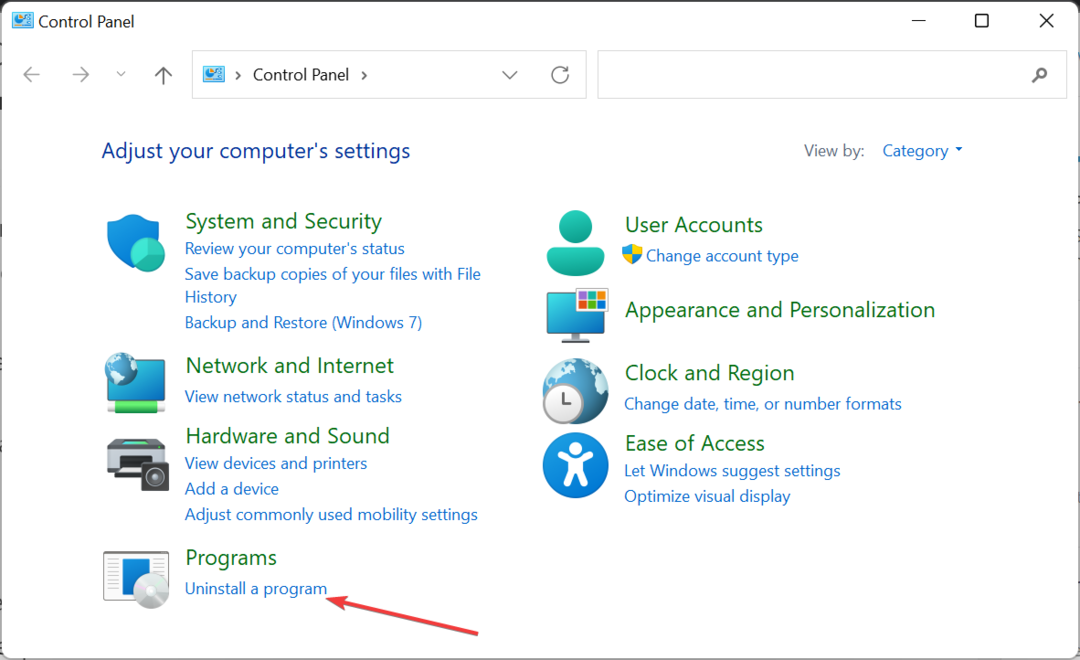
- 次に、右クリックしてください マイクロソフトワークス そして、 アンインストール オプション。
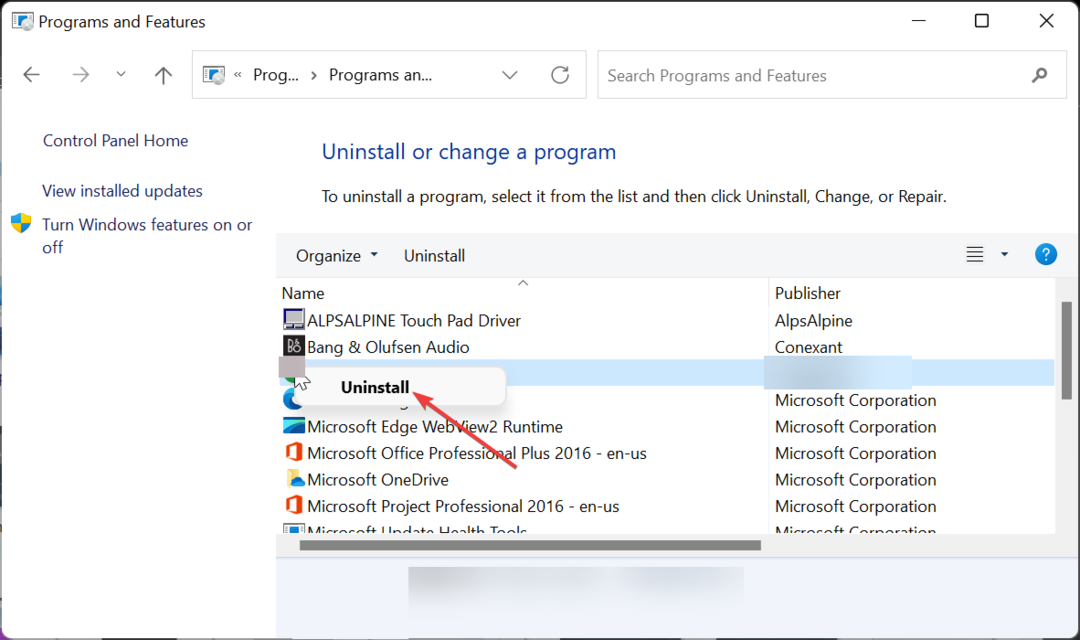
- 最後に、画面上の指示に従ってプロセスを完了し、VBA コードを再度実行してみてください。
場合によっては、ランタイム エラー 438 は、Microsoft Works などの一部の Excel アドインの問題が原因である可能性があります。 ここで行う最善の方法は、これらのプラグインをアンインストールし、エラーが継続するかどうかを確認することです。
- ランタイム エラー 3706: プロバイダーが見つかりません [修正]
- 実行時エラー 9: 添字が範囲外です [修正]
- ランタイム エラー 57121: アプリケーション定義またはオブジェクト定義 [修正]
- 実行時エラー 7: メモリ不足 [修正]
3. マルウェアをスキャンする
- を押します。 ウィンドウズ キー、タイプ ウイルスを選択し、 ウイルスと脅威からの保護.
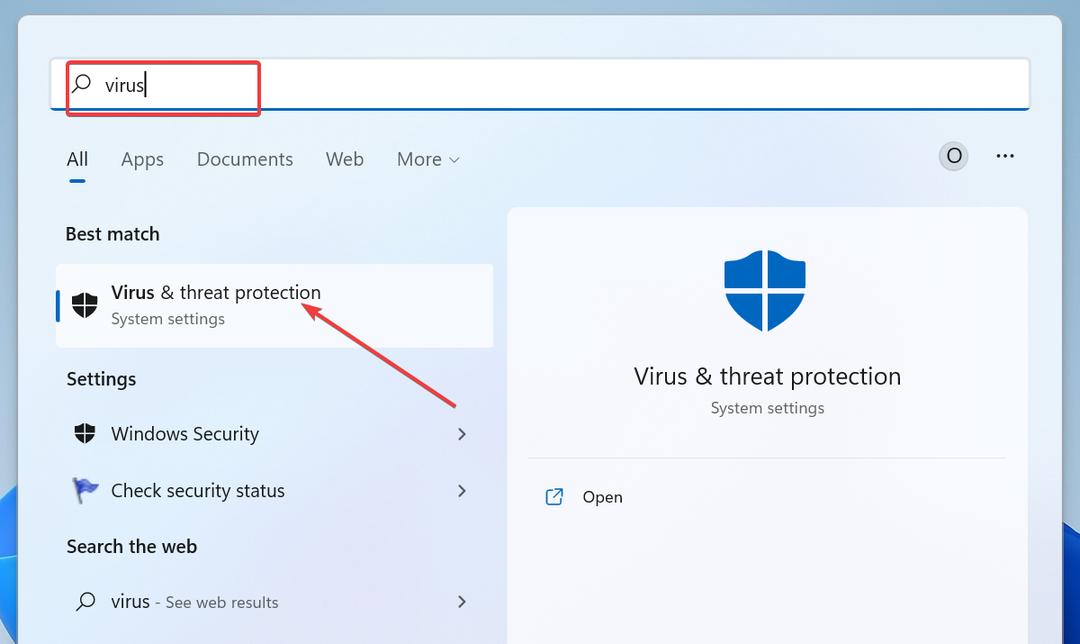
- クリック スキャンオプション リンク。
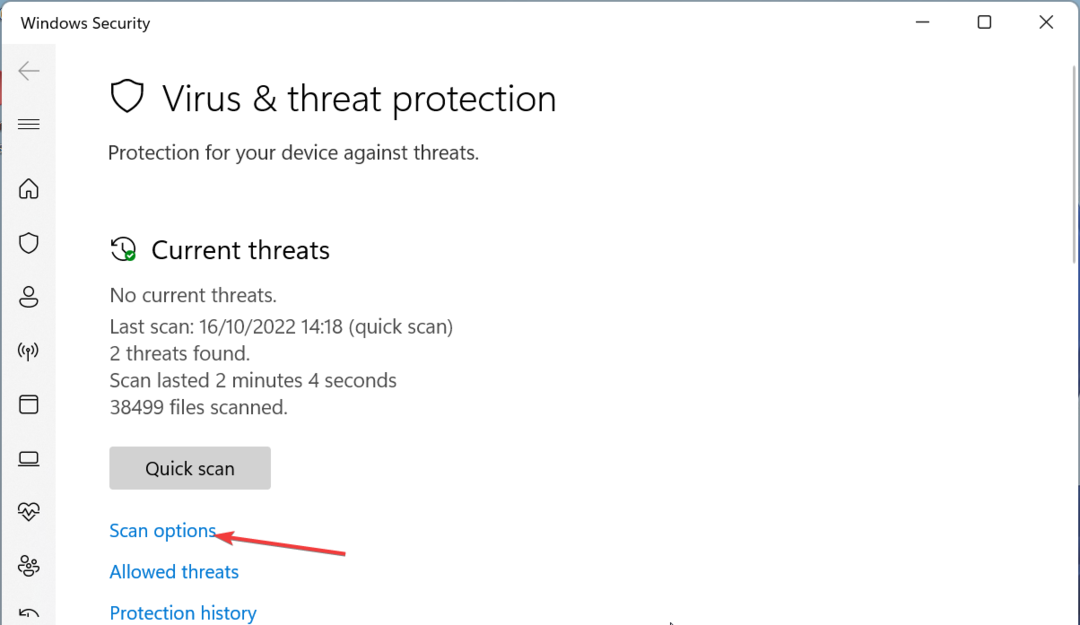
- ここで、希望のスキャン オプションを選択します。
- 最後に、 今スキャンして ボタン。
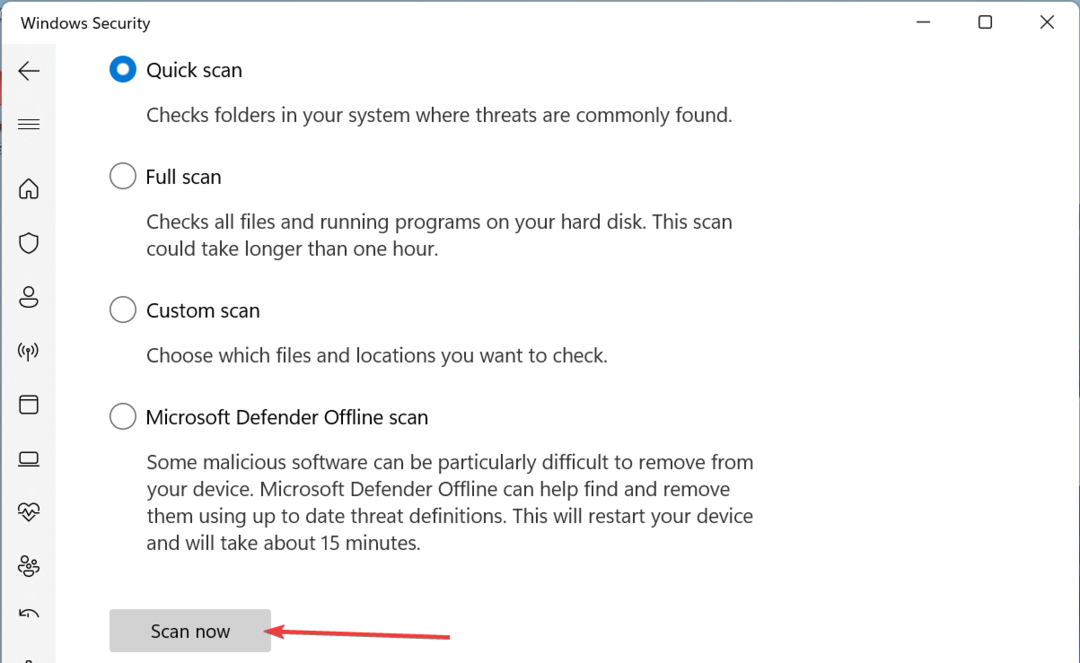
間違ったプロパティやメソッドがランタイム エラー 438 の原因ではないことが確実な場合は、PC 上のウイルスの活動が原因である可能性があります。
これらを削除するには、完全スキャン オプションまたは Microsoft Defender (オフライン) を使用する必要があります。 または、専用のウイルス対策ソフトを使用することもできます。 ESET NOD32.
この特別なソフトウェアは、PC の最も隠れた隅々をスキャンし、問題を引き起こす前に最も頑固なマルウェアさえも排除します。
4. ドライバーを再インストールする
- を押します。 ウィンドウズ キー + バツ そして、 デバイスマネージャ オプション。
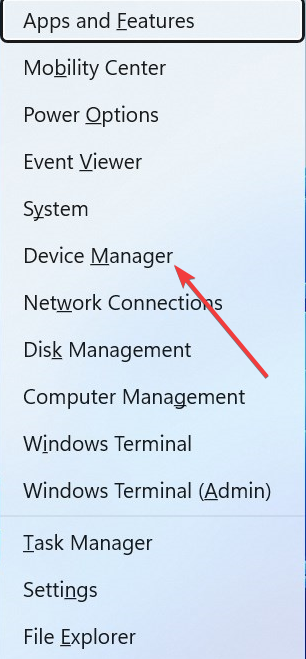
- いずれかのセクションをダブルクリックして展開し、その下の各デバイスを右クリックします。
- ここで、 デバイスのアンインストール オプション。
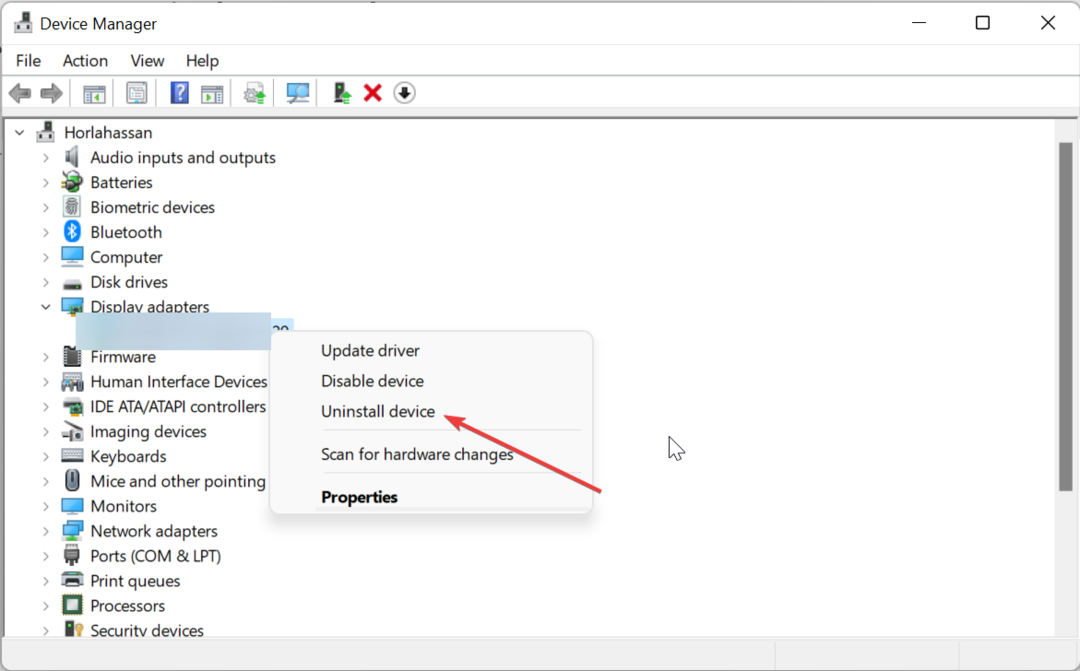
- 最後に、 アンインストール ボタンをクリックしてアクションを確認します。
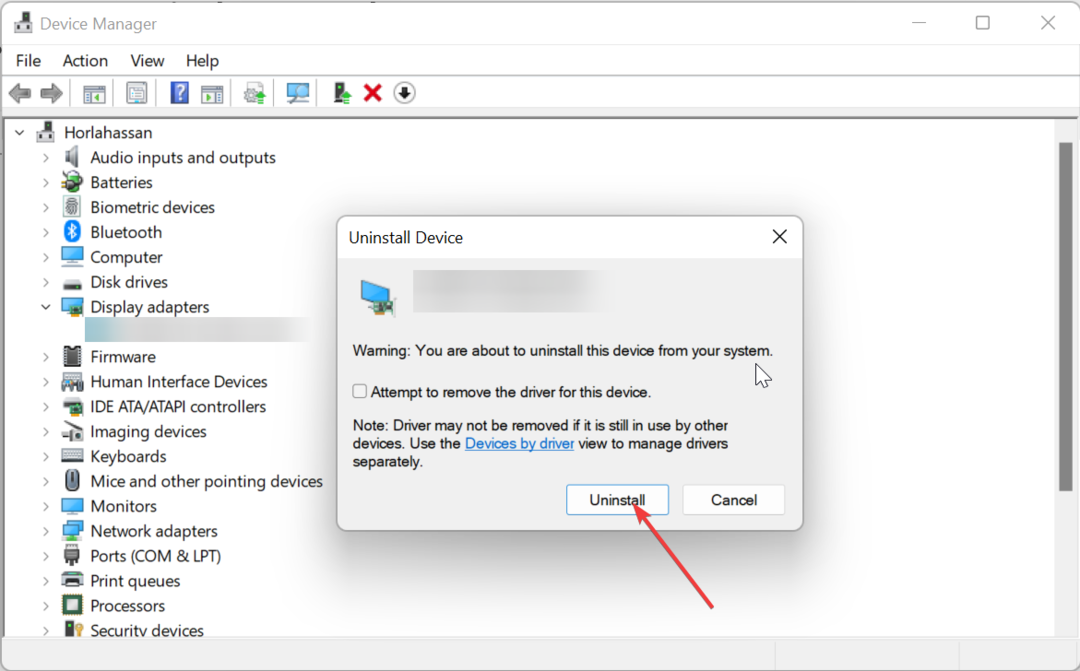
一部のユーザーは、ディスプレイ アダプターなどのデバイスのドライバーの問題が原因で、このランタイム エラー 438 を発見しました。 これを修正するには、影響を受けるドライバーをアンインストールし、PC を再起動します。
5. サードパーティのウイルス対策ソフトをアンインストールする
- を押します。 ウィンドウズ キー + 私 そして、 アプリ 左側のペインのオプション。
- を選択 アプリと機能 オプション。
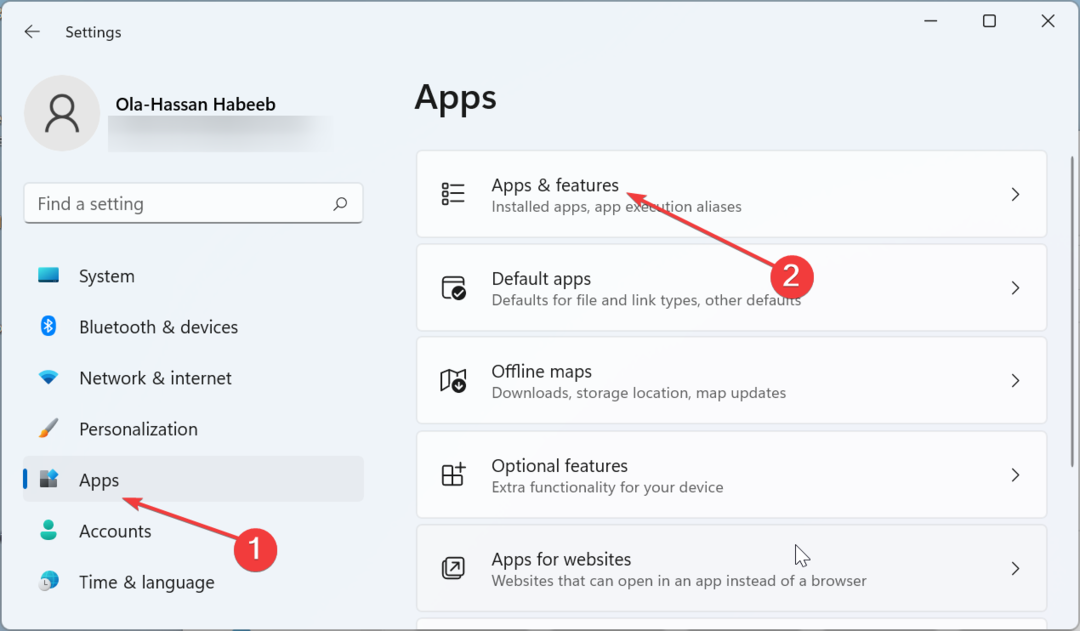
- 次に、ウイルス対策プログラムの前にある垂直のドットをクリックします。
- 最後に、 アンインストール オプションを選択し、画面上の指示に従ってプロセスを完了します。
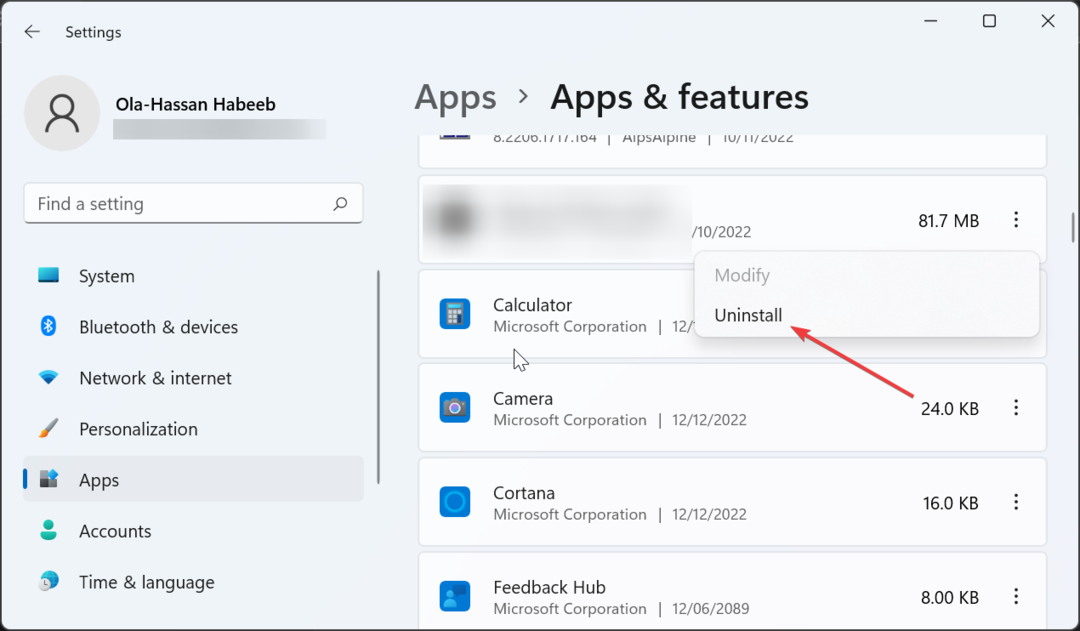
場合によっては、ランタイム エラー 438 は、サードパーティのウイルス対策ソフトによる誤報である可能性があります。 また、セキュリティ ソフトウェアが何らかの理由でコードを改ざんしている可能性もあります。
この場合、ウイルス対策ソフトウェアをアンインストールし、代わりに Microsoft Defender を使用する必要があります。
これで、VBA ランタイム エラー 438 に関するこの詳細なガイドを終えることができます。 あとはそこにある指示に従うだけで、問題は歴史に残るはずです。
次のような他の問題に直面している場合は、 実行時エラー 3709、詳細なガイドを確認して、すぐに修正してください。
この問題の解決に役立った解決策を以下のコメント欄でお気軽にお知らせください。


